

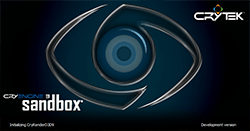 Позвольте представить вам полезный список "горячих клавиш" и просто подсказок и советов для редактора игрового мира Sandbox 3, являющегося составной частью недавно вышедшего CryEngine 3 SDK. Не смотря на то, что данная информация не является уникальной и эксклюзивной и всегда доступна прямо из редактора в меню Help — Tip of the day, я считаю, что может быть полезным иметь весь список целиком перед глазами и ознакомиться с ним вне пределов CE3 SDK. В последствии, вероятно, данный список будет пополняться новыми подсказками, которые могут предложить читатели блога.
Позвольте представить вам полезный список "горячих клавиш" и просто подсказок и советов для редактора игрового мира Sandbox 3, являющегося составной частью недавно вышедшего CryEngine 3 SDK. Не смотря на то, что данная информация не является уникальной и эксклюзивной и всегда доступна прямо из редактора в меню Help — Tip of the day, я считаю, что может быть полезным иметь весь список целиком перед глазами и ознакомиться с ним вне пределов CE3 SDK. В последствии, вероятно, данный список будет пополняться новыми подсказками, которые могут предложить читатели блога.
Всем доброго дня, я совсем новичёк решил поставить мод титаника, вот он http://www.youtube.com/watch?v=FHKt8q2QBQ0&feature=player_embedded
скачал установи как тут http://www.youtube.com/watch?v=z4_XApNx2lM нажимаю Modify/load object и выдаёт такую вот ошибку " loading error group file" что с этим делать ?